Windows95,98をかりかりちゅーん!
最近ノートPCを買う人が多い。設定のお手伝いをすることも結構あるけれども、いずれのノートもうちにあるノートPCより2倍、3倍の性能を持っていながら2分の1、3分の1のスピードしかでていないようだ。
いうなればこれはスピードリミッターのかかったGT-Rのようなものなのか、あるいは過積載のMercedes BENZ SL600のようなのかもしれないけれども、ここでは今となってはもはやミラ・ターボ的になってしまったWebmasterのPCでもタダでできる本体PCの軽量化、高速化を紹介する。
同様のことをやっている人は数限りなくいるけれども、今回はオートマ限定のそこのあなたにでもできるようになるべく簡単に書いてみようと考える次第だ。だから見限らないで最後まで読んでね。
「読んだけど何書いてあるかわかんない。なんだこの宇宙人語は???」という人は、メールくださればがんばって暇なときに訂正します。あと、「嘘も方便」である箇所もあるということをあらかじめことわっておきます。
あと、この内容に従っていろいろやってみたけれどパソコンが壊れた、とか火を吹いたとかそういうとんでもない事態になっても(ならんと思うけど)こちらでは責任をとりかねますのでそれでもかまわない人はlet's go!
- まずスペックを把握すべし
- 不要なものを削除すべし
- アクティブデスクトップを中止すべし(Win98と一部のWin95)
- 起動を高速化すべし
- 高速化プログラムを導入すべしその1(Win98)
- 高速化プログラムを導入すべしその2(Win95,98)
- さいごに
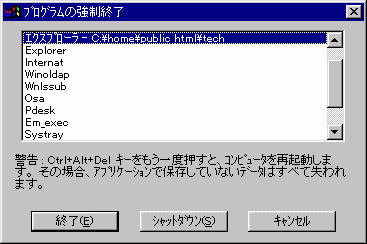
とりあえずCtrlキーとAltキーを押しながらDeleteキーを押す。すると右のようなウィンドウがでる。でる。
これは何かというと、現在そのPCで動作しているプログラムの一覧だ。たとえばこの2行目にあるExplorerというのを「終了」させると、Windows自体が終了してしまう。
脱線した。つまり、ここに動作しているプログラムが少なければ少ないほど、本体の負担が少ないということになる。とりあえずここでは「キャンセル」をクリックして元に戻ろう。
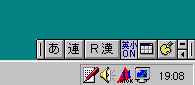 あとこの画面の右下の絵だが、ここにアイコンがたくさんのさばっているような環境では、このアイコン一つにつきシステムが1割程度遅くなると(てきとーに)考えていただいて差し支えないと思う。減っているに越したことはない。
あとこの画面の右下の絵だが、ここにアイコンがたくさんのさばっているような環境では、このアイコン一つにつきシステムが1割程度遅くなると(てきとーに)考えていただいて差し支えないと思う。減っているに越したことはない。
さらに、「スタート」→「プログラム」→「スタートアップ」で表示されるところにたくさんものが表示されているムキもあるだろう。これはシステム起動時に実行されるプログラムの一覧が表示されている。だからたとえばここに「Micorosoft Word」とかのショートカットが入っていると、起動時からいきなりWordが動き出す。便利といえば便利かもしれないけれども、パソコンでワープロしかしない人ならともかく、毎回Wordが起動するのは不便だろう。これと同じことで、毎回使いもしない「Vaio謹製メディアプレーヤー」とか「ハローキティのタイニーパーク」とか「タッチおじさんのメール」とか「信之助 for DoCoMo」とかがあなたのパソコンで勝手に起動されていることになる。
よく、「何を消していいかわからない」と聞かれる。確かに勝手に重要なファイルを消すと壊れてしまいそうだ。
でも、今お手元にあるPCは別に本ページのwebmaster所有のものではないし、当然Bill Gatesの所有のものでもない。たぶん何らかの手段にてこのページを読んでいる人が所有したものだろう(ホントはソフトに関しては違うんですけど)。
だから極端なハナシ、「何を消してもいい」のだ。当然at your own riskで、という限定つきではあるけれども。
まあ、もし動かなくなったら、パソコンに付属しているであろう「再インストールマニュアル」とか「パソコンをふりだしに戻す本」とかを読んでまっさらな状態からやり直すというのも手だと思う。再インストールには時間がかかるけれども、ディスクががちゃがちゃ言い出したら風呂にでも入ってしまえばいいと思う。
ただ、大事な文書ファイルとかは自分で保存しておきましょう。
で、ようやく本題に入るのだけれども、誰にでもできる削除術は以下のようにして行う。
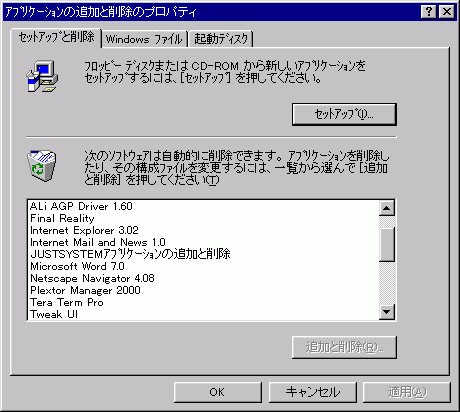 さて、「スタート」から「設定」→「コントロールパネル」→「アプリケーションの追加と削除」を順に選択していくと、右のようなウィンドウが現れる。
さて、「スタート」から「設定」→「コントロールパネル」→「アプリケーションの追加と削除」を順に選択していくと、右のようなウィンドウが現れる。
ここに表示されているものは、「比較的安全に削除できると考えられる」ソフトウェアのたぐいで、極端な話全部削除してもWindowsの動作に全く問題はない。
たまにここから削除できるフリをしてできないソフトウェアもあるけれども、それは作った人が悪い。
たとえばこの例ではあまり削除すべきものがないのだけれども、何を消してはいけないか、というのはおそらくみればわかると思う。Wordは必要だし、Netscapeも使うし・・・という感じで直感で残していただきたい。
「これはナンじゃ?」というものがあったら、同じ名前のものをスタートメニューから探してみる。今まで起動したこともないようなものだったり、まるで使えないものだったり(大手メーカー付属のPCには、えてしてこのてのものが多い。ジャンクはいくら集めてもジャンクである)したら、改めて削除すればいいと思う。
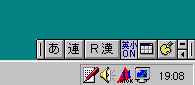 削除する場合は、先ほどのここのアイコンを右クリック・左クリックなどして「終了」などを選んでなるべく減らしておくことをおすすめする。というのも、ここにアイコンが表示されているということは、そのプログラムが動作中であることを意味するので、ファイルの削除がちゃんと行われない、ということが多々として起こるのだ(しっかり作っているソフトはそんなことが起こらないように考えられているけれども)。
削除する場合は、先ほどのここのアイコンを右クリック・左クリックなどして「終了」などを選んでなるべく減らしておくことをおすすめする。というのも、ここにアイコンが表示されているということは、そのプログラムが動作中であることを意味するので、ファイルの削除がちゃんと行われない、ということが多々として起こるのだ(しっかり作っているソフトはそんなことが起こらないように考えられているけれども)。

Windows95の途中から「アクティブデスクトップ」という言葉がはやりだした。
なんでも、「デスクトップとインターネットの融合」とのことで、デスクトップから簡単にインターネットにアクセスできるとかである。便利そうだ。
実際のところ、アクティブデスクトップを利用している人をいまのところwebmasterはみたことがないし、むしろ「デスクトップとインターネットの癒着」を剥離すべく悪戦苦闘している人のが多いようだ。
考えてもみると、机の上が活動的であっても困るのである。机は揺れるわ紙は落ちるは消しゴムは転がるわでいいことはないのだ(たぶん)。
今までの流れで説明すれば、アクティブデスクトップを実現するためには、様々なプログラムを常に動作させておく必要が生じるということになる。これが利するところより、これにより失うものの方が大きい(人がほとんどだ)。だいたい、ふつーの人間はインターネットにつなぐのにはまず電話をかけるところから始めないといけないではないか。
脱線した。アクティブデスクトップな状態だと、右のようにデスクトップの上にチャネルガイドなるアイコンみたいなものがたくさん表示される。パソコンをさわりはじめの場合、ここに表示されているアイコンは少しは有用かもしれない。でもわざわざこんな面倒な機能を使う必要はないと思われる。壁紙を張っている人は起動時に壁紙を一度張り替えるという現象にお気づきの方もいるかもしれない。これはアクティブデスクトップ導入による弊害である。
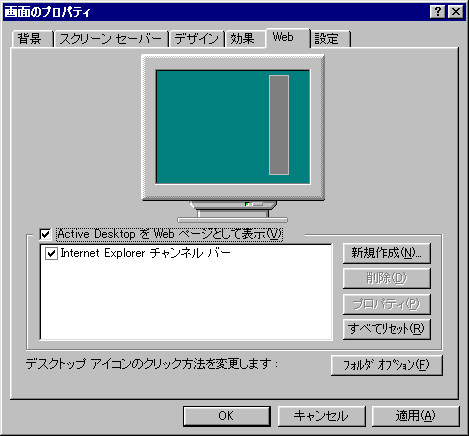 これを回避するためには、まずデスクトップ上の何もないところで右クリックし、プロパティを選択する。すると「画面のプロパティ」というウィンドウが表示される。プロパティなる変な用語はWindows95時代にマイクロソフトにより導入されたけれども、これは「特性」とかを意味するらしい。なにかいじりたいときは「プロパティ」をみることになる。
これを回避するためには、まずデスクトップ上の何もないところで右クリックし、プロパティを選択する。すると「画面のプロパティ」というウィンドウが表示される。プロパティなる変な用語はWindows95時代にマイクロソフトにより導入されたけれども、これは「特性」とかを意味するらしい。なにかいじりたいときは「プロパティ」をみることになる。
で、ここで「Web」タブをクリックすると次のような画面が表示されるはずだ。
ここで、「Active DesktopをWebページとして表示」のチェックを外す。これで多少は状況が改善すると思われる。
さて、いらないものを消したところで、起動時にどうしようもなく遅いのを改善すべく、「スタートアップ」の中身を掃除する。
スタートメニューから「エクスプローラ」を起動して(インターネットエクスプローラと間違えないように)、がんばって「WINDOWS\スタートメニュー\プログラム\スタートアップ」までたどり着いてほしい。Windows98ではWindowsフォルダの中身をみようとするとマイクロソフト謹製の脅し文句をみることができるが、それにひるまずにがんばってたどってみよう。
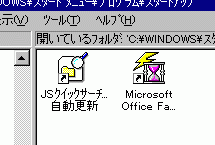 さて「スタートアップ」フォルダの中身は個人差もあるけれども、うちではこんな感じだった。先ほどと同じように、知っているソフトと知らないソフトとがあると思う。
さて「スタートアップ」フォルダの中身は個人差もあるけれども、うちではこんな感じだった。先ほどと同じように、知っているソフトと知らないソフトとがあると思う。
ここでは、いらないものを消しても実際のプログラムが消えるということはありえないので(起動時にここにあるものを呼びにいく仕掛けになっている)、絶対必要だ、というもの以外は消してしまってもかまわない。消すのがオッカナイという人は、デスクトップにフォルダでも作成してそこに移動しておけばよい。あとで問題が生じた場合、元に戻せば何も問題ない。
ちなみにこの例だけれども、この2つはひょっとしたらいろいろなところにあるかもしれない。これらは不要である。これを実行していることで、定期的にディスクにアクセスが起こり、システムのスピードは無意味に遅くなってしまう。よく「前のバージョンより起動が早くなりました」とか書いているソフトウェアがあるけれども、実態はこのように、「プログラムの一部をつねに実行させておき見た目の速度を稼ぐ」というような詐欺のようなことは日常茶飯事的に行われている。
消すことで高速化をはかるのは以上まで。不要なファイルの消去術はほかにもいろいろあるのだけれども、いずれも侵襲が大きい方法になるのでここでは割愛した。
マイクロソフトと米国司法省の訴訟問題の話はどこかで耳にしたかもしれない。何でも「インターネットエクスプローラーはWindowsと一体化したOSの一部分であり、分割することは不可能である」ということだった(と思う。確か)。
実際のところ、これはどう考えてもおかしなことで、そもそもWindows95の時代は完全に別のものとして存在していた。だんだんくっついてきて癒着してしまったということか。
前置きが長くなると面倒なので、結論からいうと、これは真っ赤な嘘で、Windows98とInternet Explorerの統合を解除することでかなりの高速化が可能である。
「うちではIE使ってるから」という方でも問題ない。削除するわけではないので問題なくすべての機能は保全されている。
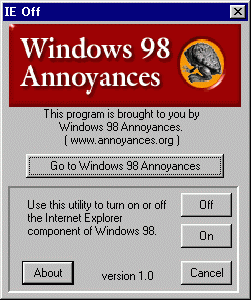 実際の方法であるが、Annoyances.orgというところにIE-OFFというプログラムが公開されている。これを用いるだけで何も問題なくWindows98とInternet Explorerの統合を解除することができる。
実際の方法であるが、Annoyances.orgというところにIE-OFFというプログラムが公開されている。これを用いるだけで何も問題なくWindows98とInternet Explorerの統合を解除することができる。
ちなみにダウンロード先は以下の通り。
Disabling Internet Integration http://www.annoyances.org/win98/features/integration.html
ここから「Download IE-OFF Now!」をクリックする。保存先はとりあえずデスクトップにでもしておけばよい。
このプログラムを実行すると、右のようなウィンドウが現れる。ここで「Off」を選択すると、ログオンしなおしていいか、という確認のメッセージが現れ、これに答えるとログインのやり直しが行われ、ますます軽くなったWindowsが体感できるだろう。
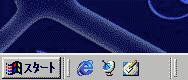 ちなみにInternet Explorerとの統合がとけると「スタート」ボタンの右にあったアイコン群が消えてWindows95のようにスマートになるけれども、これはあまり支障ないだろう。
ちなみにInternet Explorerとの統合がとけると「スタート」ボタンの右にあったアイコン群が消えてWindows95のようにスマートになるけれども、これはあまり支障ないだろう。
Windowsにもなれてくると、たとえば「スタート」をクリックしたときに「にょろ」と生えてくるのが気になるとか、ウィンドウを移動するとゴミが残ることがあるとか、あるいは「このボタンから始めます」が毎回長々と移動するのがかったるいとか、いろいろな不平不満がでてくる。
そこで紹介したいのが、TweakUIという実にマイクロソフト謹製のプログラムだ。Windows98のCD-ROMをお持ちの方は知っているかもしれないけれど、このCD-ROMの中に密かに含まれていたりもする。
問題が一つある。このプログラム、先ほどのIE-OFFと同様に英語プログラムなのだ。英語のまま導入しても特に支障はないが、言語の壁が高すぎるという方が多いらしく、日本語化してくださった方がいる。ここでは、英語版のTweakUIをダウンロードし、日本語化することにしてみる。
さて、問題のTweakUIだけれども、最近新しいバージョンがでた。以下のところからダウンロードできる。
Windows Update: Tweak UI 1.33
ここからtweakui.exeをダウンロードしていただきたい。適当なフォルダを作成し、そこにこのファイルをコピーする。これを実行するといろいろなファイルが吐き出されてくるのだが、それはとりあえずそっとしておいてほしい(この時点でインストールすると、英語のままになります)。
さて、展開したこれらのファイルを日本語化する作業が残っている。TweakUIを日本語化するプログラムが以下のところで公開されている。
Tweak UIの日本語化
このファイルをダウンロードする。TWI133JA.LZHというファイルになると思う。Lhasaか何かでこのファイルを展開する必要がある。これらのファイルを展開すると、デスクトップに新しくフォルダができているはずだ。これらの中から、灰色のアイコンのプログラムを、先ほどつくったTweakUI自身のフォルダにコピーしてほしい。移動してもかまわない。
しかる後に、灰色のやつをダブル・クリックして実行する。そうすると日本語化されたTweakUIが完成するはずだ。
そこで今度はそのフォルダ中から「Tweakui.inf」というファイルを探してほしい。Tweakuiはいっぱいあるけどinfなんてついてるのは一個もない、というムキは、メニューバー(ウィンドウにあるファイルとか編集とか書いてあるところ)の「表示」→「オプション」で、「登録されているファイルの拡張子は表示しない」というところのチェックを外してみる。それで表示されるはずだ。
さて、tweakui.infを見つけたら、右クリックすると「インストール」という項目があるはずだ。早速インストールする。うまくインストールに成功すると、コントロールパネル(さっき開いたから、どうやるかはわかるよね)に「TweakUI」が現れているはずだ。
TweakUIでは、メニュースピードやウィンドウアニメーションの設定などの設定を行うことができる。これらはすべて「速い」や「アニメーションOFF」に設定する。そうすることでかなりの体感速度のアップがはかられる。
ちゃんと動いただろうか?たぶん倍くらいには快適になっていると思う。
あと快適に使うコツとしては、キーボード操作を覚えることだと思う。マウスにいちいち手をのばさなくても、キーボードでかなりの操作が行えることをご存じだろうか?
最近のノートPCはポインティング・デヴァイスがえらく使いづらくなっており、キーボードショートカットの操作を覚えるだけでかなり効率がよくなる。たとえば・・・
- Ctrl+Esc(あるいはWindows(ミ田)キー):「スタート」メニューの表示
- Alt+Tab:ウィンドウの切り替え
- Tab, Shift+Tab:項目の移動
- Ctrl+Tab, Ctrl+Shift+Tab:タブの移動
- Alt+F4:ウィンドウを閉じる
- Shift+矢印:領域選択
などなど。だから、「Ctrl+Esc, ↑, Enter, Enter」でよそ見しててもWindowsの終了なんていうこともできるわけである。
あとはコントロールパネルの「キーボード」からキーリピート速度を速くしたりすることもできるし、マウスの移動についても「チューチューマウス」や「Logitech MouseWare」を導入することで劇的に改善する。もっともこれらはシェアウェア(使用は有料のソフト)や市販品(ていうかマウスのおまけ)だったりするので割愛した。
文中でてくるソフトウェアの作者の方々に感謝します。
あと、ここまで読んでくれた人にも感謝。
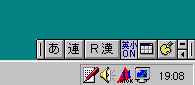 あとこの画面の右下の絵だが、ここにアイコンがたくさんのさばっているような環境では、このアイコン一つにつきシステムが1割程度遅くなると(てきとーに)考えていただいて差し支えないと思う。減っているに越したことはない。
あとこの画面の右下の絵だが、ここにアイコンがたくさんのさばっているような環境では、このアイコン一つにつきシステムが1割程度遅くなると(てきとーに)考えていただいて差し支えないと思う。減っているに越したことはない。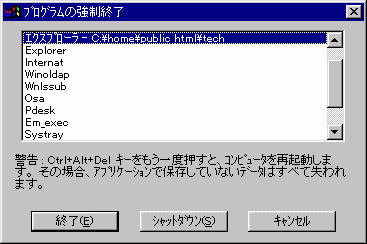
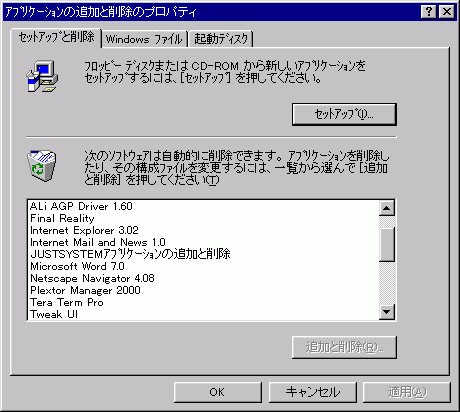 さて、「スタート」から「設定」→「コントロールパネル」→「アプリケーションの追加と削除」を順に選択していくと、右のようなウィンドウが現れる。
さて、「スタート」から「設定」→「コントロールパネル」→「アプリケーションの追加と削除」を順に選択していくと、右のようなウィンドウが現れる。
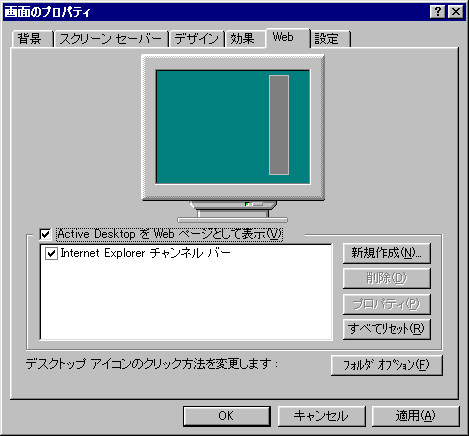 これを回避するためには、まずデスクトップ上の何もないところで右クリックし、プロパティを選択する。すると「画面のプロパティ」というウィンドウが表示される。プロパティなる変な用語はWindows95時代にマイクロソフトにより導入されたけれども、これは「特性」とかを意味するらしい。なにかいじりたいときは「プロパティ」をみることになる。
これを回避するためには、まずデスクトップ上の何もないところで右クリックし、プロパティを選択する。すると「画面のプロパティ」というウィンドウが表示される。プロパティなる変な用語はWindows95時代にマイクロソフトにより導入されたけれども、これは「特性」とかを意味するらしい。なにかいじりたいときは「プロパティ」をみることになる。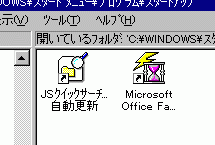 さて「スタートアップ」フォルダの中身は個人差もあるけれども、うちではこんな感じだった。先ほどと同じように、知っているソフトと知らないソフトとがあると思う。
さて「スタートアップ」フォルダの中身は個人差もあるけれども、うちではこんな感じだった。先ほどと同じように、知っているソフトと知らないソフトとがあると思う。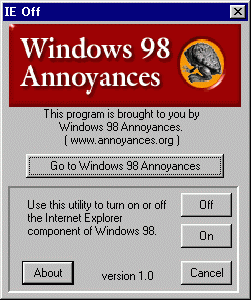 実際の方法であるが、
実際の方法であるが、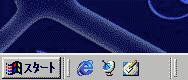 ちなみにInternet Explorerとの統合がとけると「スタート」ボタンの右にあったアイコン群が消えてWindows95のようにスマートになるけれども、これはあまり支障ないだろう。
ちなみにInternet Explorerとの統合がとけると「スタート」ボタンの右にあったアイコン群が消えてWindows95のようにスマートになるけれども、これはあまり支障ないだろう。